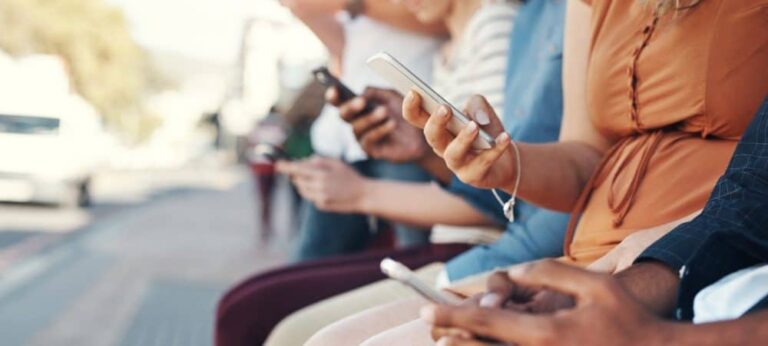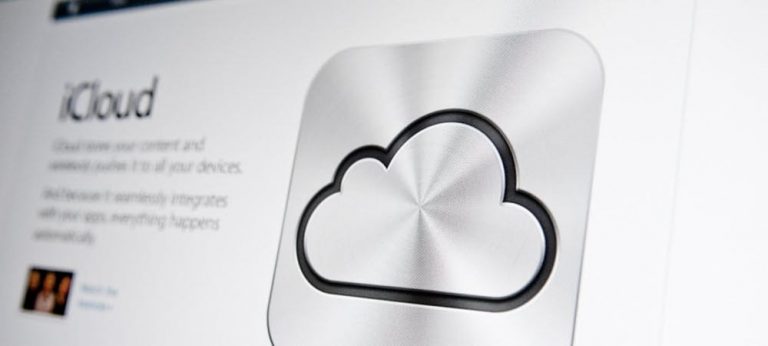Как убрать горизонтальную линию в Microsoft Word

Если вы хотите удалить появляющуюся горизонтальную линию в Word и предотвратить ее автоматическое появление, этот учебник для вас.
При вводе трех или более дефисов подряд в Microsoft Word появляется длинная горизонтальная линия. Возможно, вы намеренно вставили эту строку, а может быть, это ошибка.
Программы для Windows, мобильные приложения, игры - ВСЁ БЕСПЛАТНО, в нашем закрытом телеграмм канале - Подписывайтесь:)
В любом случае, какими бы ни были ваши намерения, мы покажем вам, как удалить горизонтальную линию, которая автоматически появляется в Word. И чтобы вы были прикрыты, мы объясним, как это сделать один раз, чтобы этого не происходило в будущем, а затем вручную вставим горизонтальную линию.
Как удалить одну горизонтальную линию в Word
Выполните следующие действия, если вы хотите единовременно удалить эту горизонтальную линию, которая появляется автоматически.
- Поместите курсор на линию прямо над горизонтальной линией.
- Направляйтесь к Дом вкладка
- Нажмите на Границы стрелку раскрывающегося списка в разделе «Абзац» на ленте и выберите Без границ.
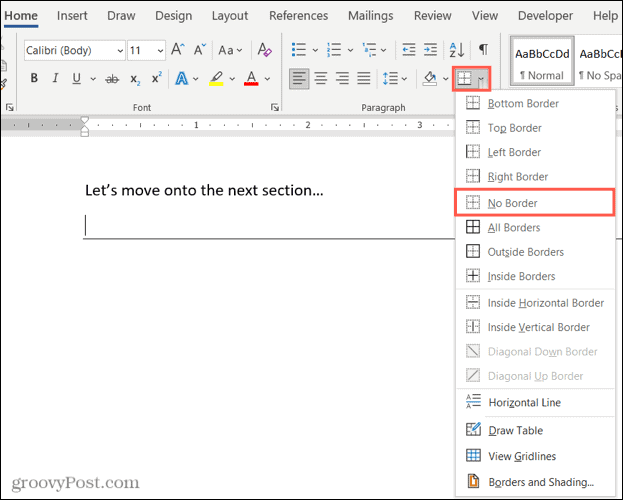
И это все, что нужно! Эта горизонтальная линия должна исчезнуть так же быстро, как и появилась.
Как отключить автоматическую горизонтальную линию в Word
Возможно, вы никогда не захотите, чтобы горизонтальная линия появлялась при вводе трех или более дефисов. Это простая настройка, которую вы можете отключить в Word.
- В Windows перейдите к Файл > Параметры > Проверка. На Mac перейдите к Слово > Настройки в строке меню.
- Выбирать Параметры автозамены (Автозамена на Mac).
- Выбирать Автоформат при вводе на вершине.
- Под Применять по мере вводаснимите флажок для Пограничные линии.
- Нажмите ХОРОШО в Windows и закройте окно на Mac, и ваши изменения будут применены.
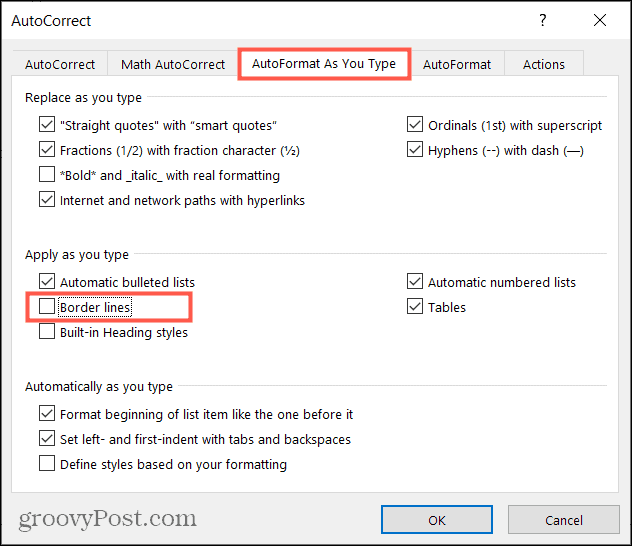
Теперь вам больше не придется беспокоиться о появлении автоматических горизонтальных линий. А если вас интересуют дополнительные способы настройки автозамены в Word для Windows и Mac, ознакомьтесь с нашими инструкциями.
Как вручную вставить горизонтальную линию в Word
Если вы решите отключить автоматическую горизонтальную линию и хотите вставить ее, вы можете сделать это вручную.
- Поместите курсор туда, где вы хотите, чтобы горизонтальная линия опускалась ниже.
- Перейти к Дом вкладка
- Нажмите на Границы стрелка раскрывающегося списка на ленте и выберите Горизонтальная линия.
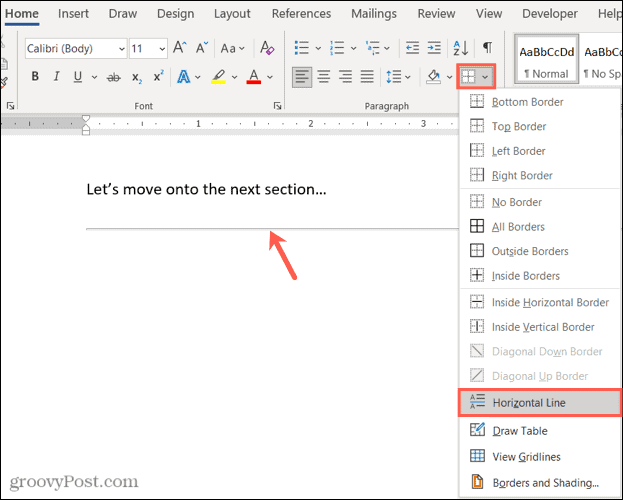
Горизонтальная линия появится в вашем документе на линии под курсором. Если вы хотите отформатировать строку, выберите ее и используйте инструменты на ленте на вкладке «Главная».
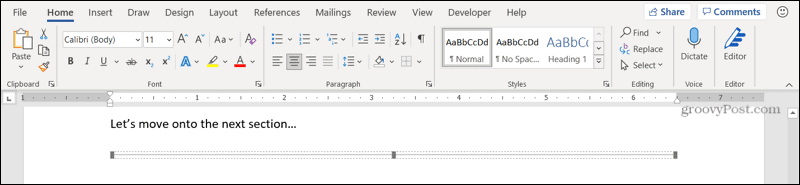
Управление автоматической горизонтальной линией в Word
Хотя может быть удобно, чтобы эта горизонтальная линия отображалась, если вы ищете способ разделения разделов в документе, также может быть неудобно, чтобы эта линия отображалась, если это не является вашим намерением. Но теперь вы знаете, как избавиться от него раз и навсегда.
Чтобы узнать больше, узнайте, как найти и заменить форматирование в Word и Excel или как работать с разрывами страниц и разделов в Microsoft Word.
Следите за нашими новыми практическими рекомендациями, следуя за нами в Твиттере или нравится нам на Facebook!

Программы для Windows, мобильные приложения, игры - ВСЁ БЕСПЛАТНО, в нашем закрытом телеграмм канале - Подписывайтесь:)